Welcome to the
WalkMe Help Center
Please log in to continue

Please log in to continue

Salesforceナレッジは、Salesforceで作成されたナレッジ記事から構築されます。 Salesforceの管理者は、サイトを作成し、ユーザーに記事を表示するためにカスタマイズすることができます。
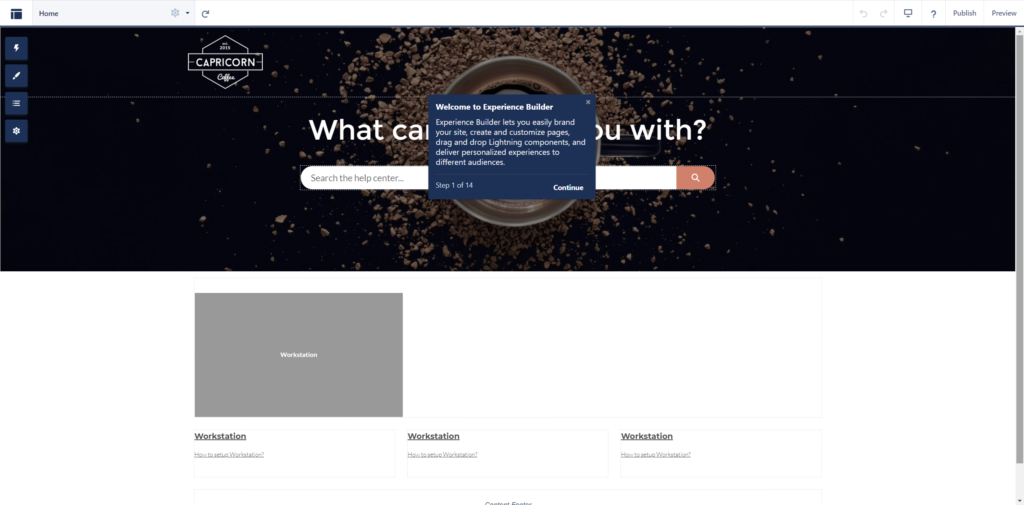
現在、リード、アカウント、ケースなどのSalesforceオブジェクトを検索するために、Salesforceと統合しています。
Salesforce統合の設定について読む。
このSalesforceナレッジの統合は、Salesforceナレッジとは別に管理されており、ナレッジ記事に検索機能を追加しています。
Salesforceナレッジは、記事の作成を可能にします。 アクセスは通常、外部サイトで行われます。 Company Communities権限を持つユーザーは、このサイトにアクセスできます(ただし、他のユーザーが使用する通常のSalesforceにはアクセスできません)。
この統合により、Salesforceナレッジの記事内を検索できるようになり、検索結果をクリックすることでユーザーを外部サイトへ誘導します。
Salesforceナレッジの記事を検索します。 これは、SalesforceではExperience CloudまたはCommunity Cloudとしても知られています。
ユーザーは、ナレッジベースが表示される外部サイト(Salesforceの外)に誘導されます。
コンソールの管理者は、メニューに表示される統合名とアイコンをカスタマイズできます(ユーザーはSalesforceで作成されたことを認識していないため)。
メニューの統合セキュリティと企業向け検索の詳細をご覧ください。
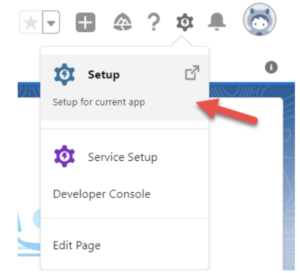 3. 検索を使用してApp Managerに移動します -
3. 検索を使用してApp Managerに移動します -
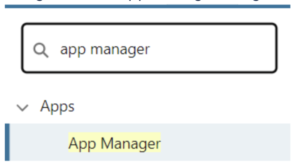
4. 以前のSalesforceとの統合の一部として、「Workstation」という接続アプリ名があるかどうかを確認してください。 ある場合、ステップ10にスキップします。 ない場合、「新しい接続アプリ」を作成します -
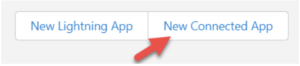
5. このデータを関連するフィールドに記入します -
6. 「保存」を押します
7. アプリマネージャー画面に戻り、アプリのメニューで「表示」をクリックします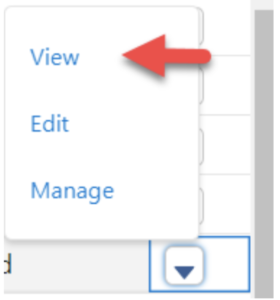 8。この画面で「コンシューマーキー」と「コンシューマーシークレット」をコピーしてください
8。この画面で「コンシューマーキー」と「コンシューマーシークレット」をコピーしてください
9. また、Salesforceナレッジの「ドメイン」(URL)(Experienceサイトへのアクセスに使用するURL)もコピーします。
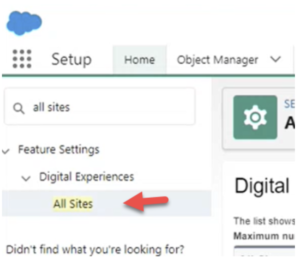
10. 設定 - >オブジェクトマネージャーに移動します
11. [新規]をクリックして、新しいカスタムフィールドを作成します
12. カスタムフィールドに名前をつける外部URL名
13. このフィールドでは、Formula Options(数式オプション)の下で、記事を表示するサイトに応じてURLを設定する数式を作成します。
14. カスタムフィールドに表示されるフィールド名をコピーします。
15. [ユーザーの管理] - >[権限セット]に移動し、システム権限APIが「有効」になっていることを確認します(チェックボックスにチェックが入っています)
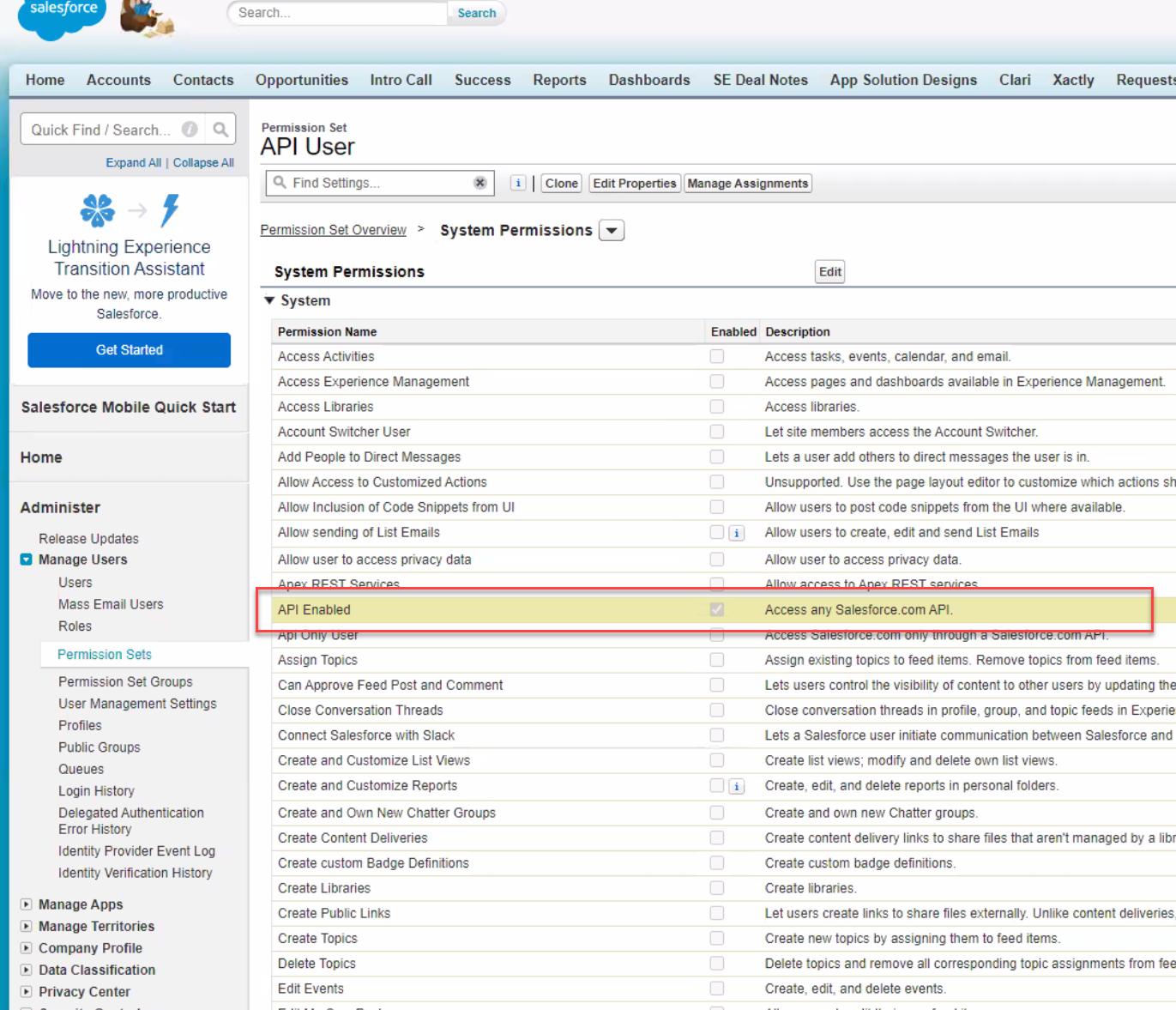
16. コンソール - >メニュー - >統合にアクセスします。
17. Salesforceナレッジ統合の[設定]をクリックします

18. 以下のフィールドを設定します -
19. 統合は、アプリの「設定」の「統合」タブに表示されます。
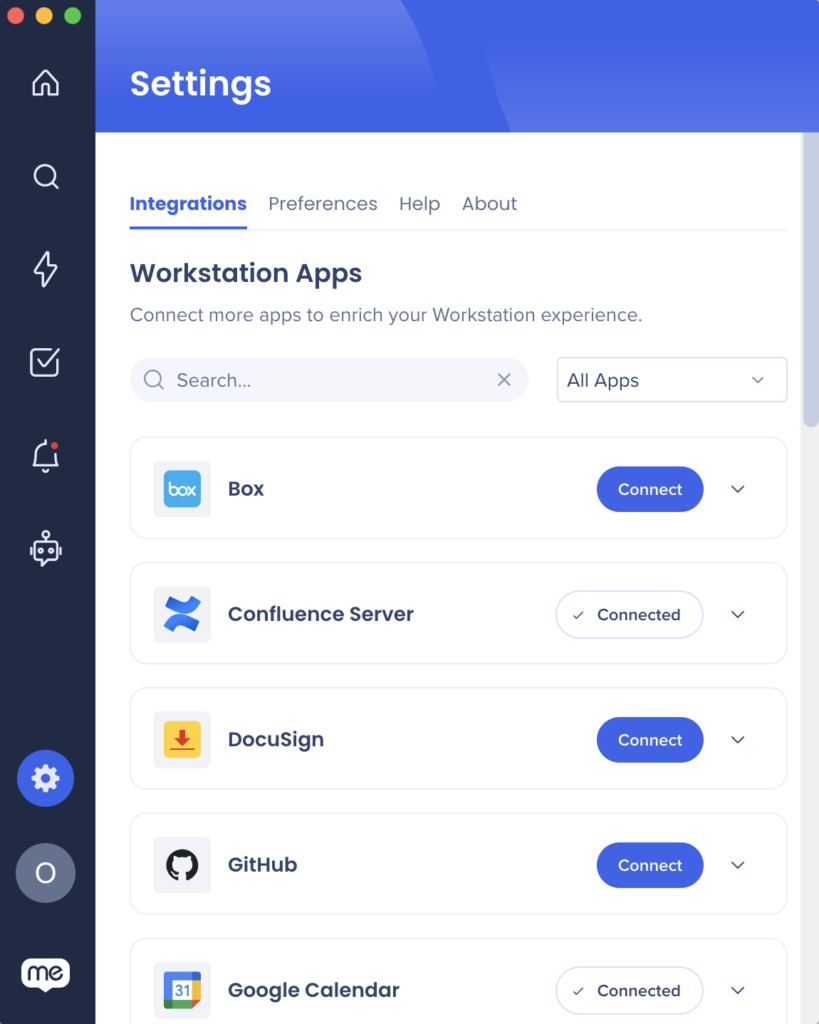
統合は、すべてのエンドユーザーで有効になるのではなく、ユーザーとオーディエンスのサブセットにセグメント化されます。 この機能は、統合プロセスを合理化し、ユーザーが作業関連の統合のみを使用していることを確認するのに役立ちます。
メニュー統合をセグメント化するには:
